Introducción
Bizagi Studio posee dos vistas principales: El Asistente y la vista de Experto.
Cada proyecto puede ser automatizado utilizando la vista de Asistente; sin embargo, algunas características avanzadas están disponibles únicamente en la vista de Experto. Para cambiar la vista actual, seleccione la pestaña de Inicio en la parte superior izquierda de la pantalla y luego dé clic en el botón Experto o Asistente en el grupo Vista.
Vista de Asistente
Dé clic aquí para mayor información acerca de la vista de Asistente.
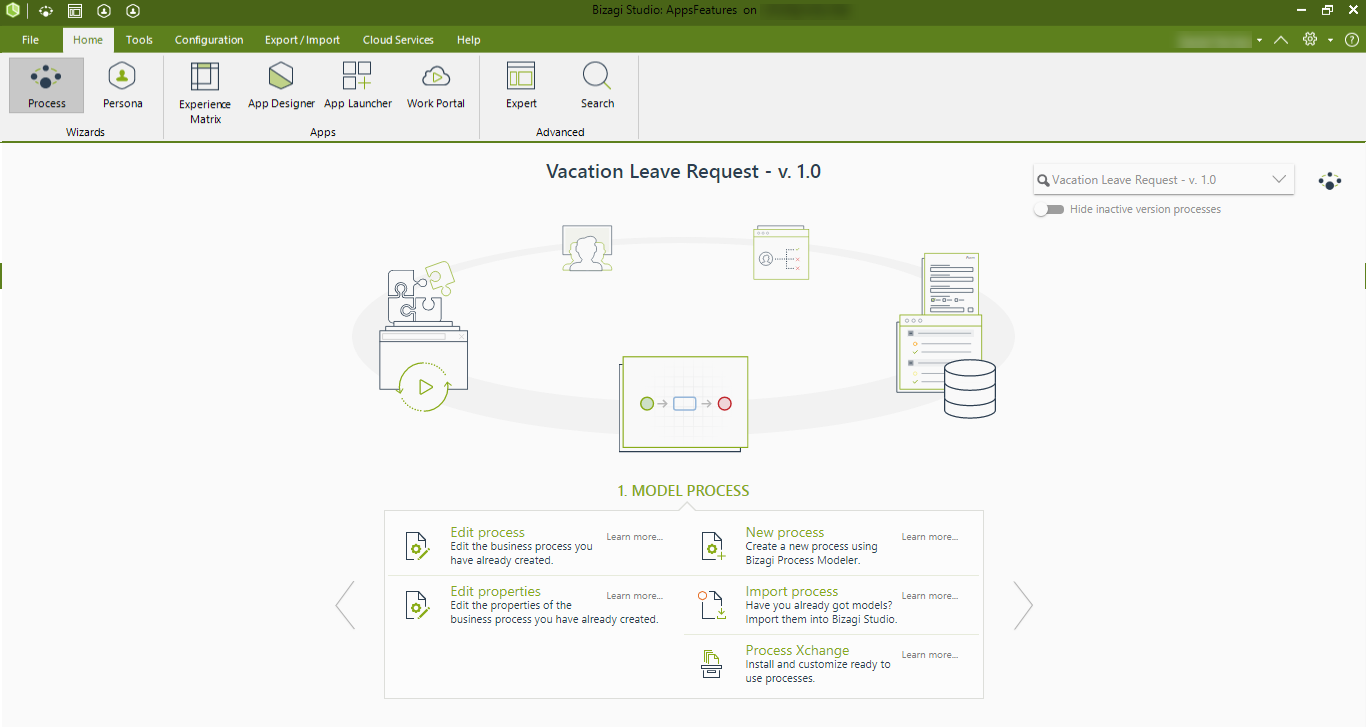
Vista de Experto
Dé clic aquí para mayor información acerca de la vista de Experto.
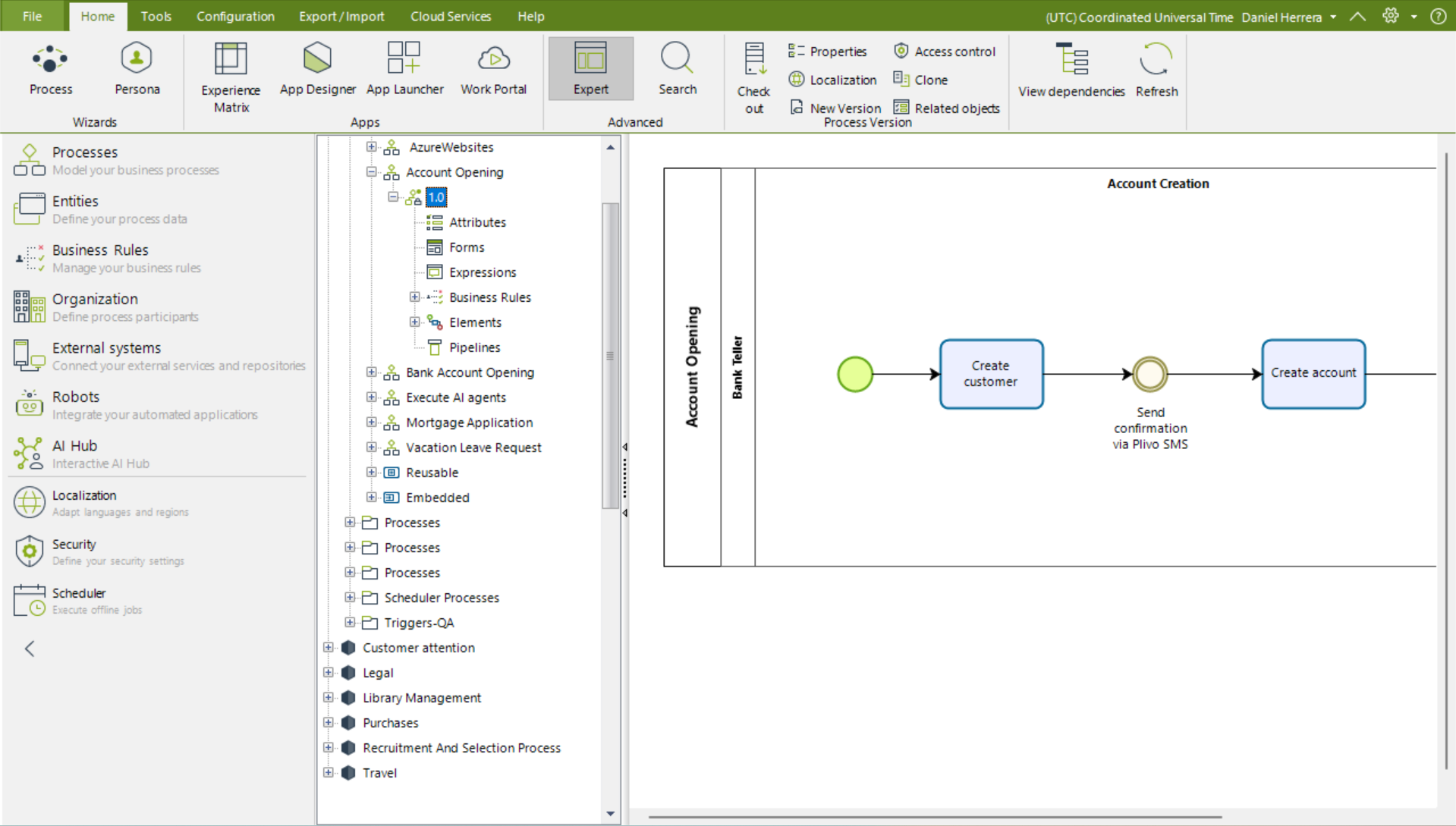
Cinta de Opciones
La Cinta de Opciones contiene los principales controles para administrar cada vista. Estos están organizados en diferentes pestañas y son brevemente descritos a continuación:

Pestaña de Archivo
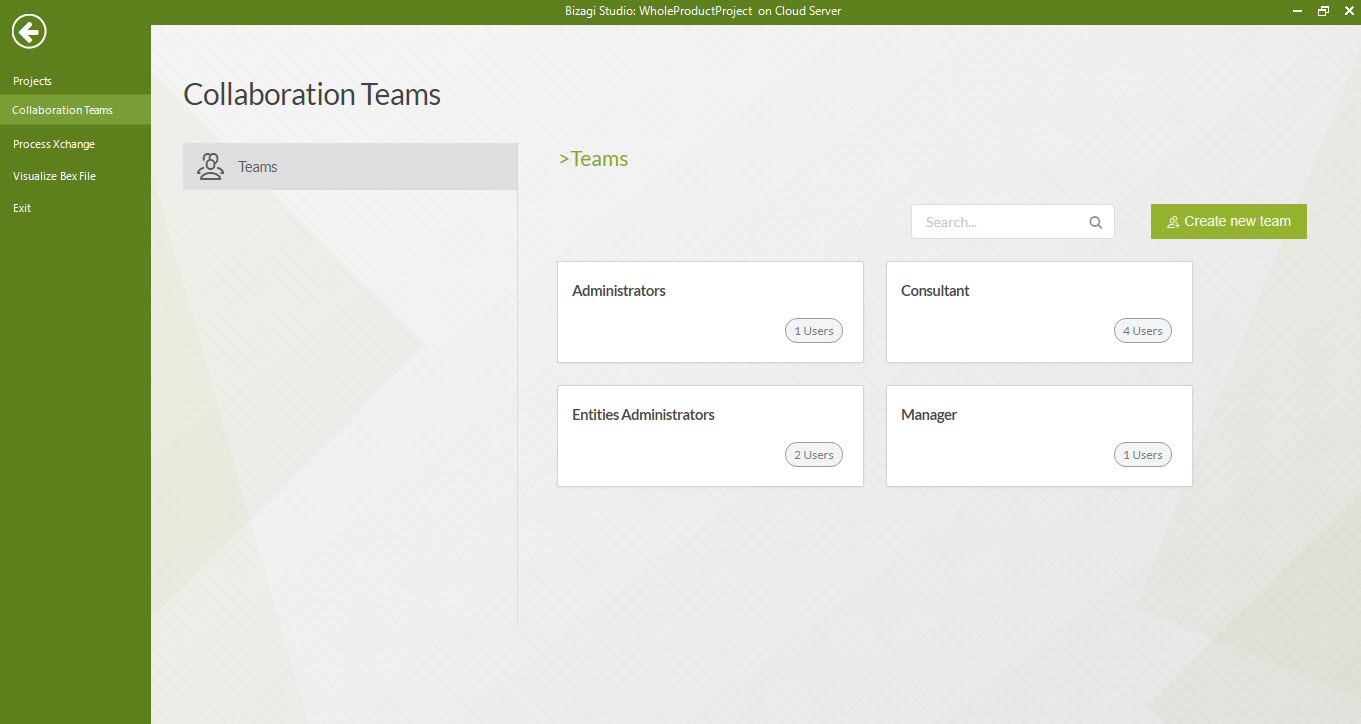
OPCIÓN DE MENÚ |
DESCRIPCIÓN |
|---|---|
Proyectos |
Abre y Administra proyectos existentes en Bizagi. |
Equipos de Colaboración |
Crear los equipos que serviran para la configuración de la seguridad de Bizagi Studio. |
Process Xchange |
Accede a nuestra Central de Procesos gratuitos para descargar procesos ejecutables listos para utilizar. |
Visualizar Archivo Bex |
Abre un navegador para seleccionar un archivo Bex. |
Salir |
Cierra Bizagi Studio. |
Pestaña de Inicio
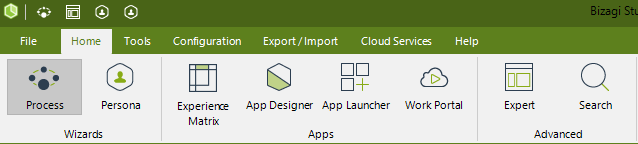
La pestaña de Inicio contiene tres botones principales que siempre se muestran.
GRUPO |
OPCIÓN DE MENÚ |
DESCRIPCIÓN |
|---|---|---|
Asistente |
Proceso |
Cambia a la vista de Asistente de Procesos el cual lo guiará a través de todos los pasos necesarios para ejecutar sus procesos de negocio |
Persona |
Le permite personalizar la experiencia del usuario final en el Portal de Trabajo de Bizagi. Por cada grupo de usuarios (Persona), usted puede definir qué pueden hacer con la aplicación a través de Acciones, definir acceso a los conjuntos de datos y a las búsquedas. para más información, consulte Asistente de Personas. |
|
Apps |
Matriz de Experiencia |
En la Matriz de Experiencia el desarrollador determina y visualiza las interacciones que cada Persona tiene con los datos en las apps. |
App Designer |
Dirije al App Designer donde puede crear y personalizar apps. |
|
App Launcher |
Dirije al App Launcher donde accede a las apps. |
|
Portal de trabajo |
Accede a la aplicación web de Bizagi (Portal de Trabajo) para ejecutar los procesos. |
|
Avanzado |
Experto |
Cambia a la vista de Experto donde puede extender las configuraciones de los componentes y funcionalidades en los procesos sin la necesidad de seguir el paso a paso de la vista del asistente. |
Buscar |
Busca objetos dentro del proyecto como Entidades, Atributos, Reglas de Negocio y Procesos. |
Este menú contextual le dará acceso rápido a las opciones de uso frecuente en cada funcionalidad. Por ejemplo, La siguiente imagen muestra la distribución del menú de Inicio, con el menú contextual de Proceso, cuando se accede a un Proceso específico en el Módulo de Procesos.
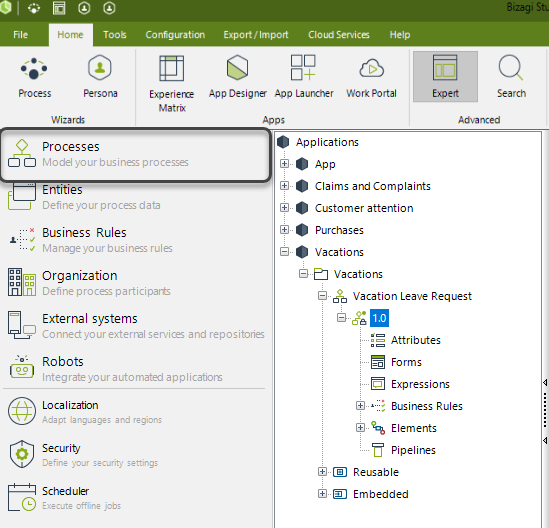
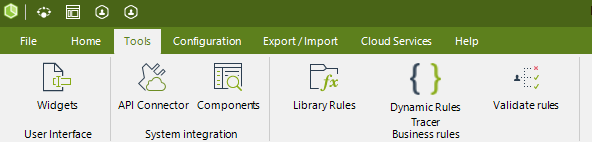
GRUPO |
OPCIÓN DE MENÚ |
DESCRIPCIÓN |
|---|---|---|
Interfaz de usuario |
Widgets |
Accede al menú de Campos de Usuario, donde usted puede crear y administrar controles HTML personalizados sofisticados los cuales no están por defecto en los controles del Editor de Formas de Bizagi. |
Sistemas de integración |
Conectores |
Accede al menú de Conectores, donde usted puede descargar paquetes de integración a sistemas corporativos existentes como ERP, CRM, aplicaciones core, sistemas legados y servicios en el ESB en general. |
Componentes |
Bizagi ofrece una capa de integración la cual permite a sistemas existentes integrase con Bizagi. Bizagi ofrece una interfaz de asistente para invocaciones de servicios web y rest, así como una funcionalidad denominada Librería de Componentes para una integración a nivel de Proceso (transaccional). |
|
Reglas de negocio |
Reglas de librería |
Las Reglas de librería son reglas de negocio compartidas por todas las Aplicaciones y Procesos creadas en el proyecto. Estas pueden se llamadas desde cualquier Proceso, regla o elemento. |
Validador de Reglas Dinámico (Dynamic Rules Tracer) |
Depure reglas línea por línea dinámicamente. Usted puede inspeccionar los valores de variables y Xpaths en expresiones ejecutadas en Acciones de Actividad a medida que la regla está siendo ejecutada, para asegurarse del correcto funcionamiento de sus reglas de negocio. |
|
Validación de Reglas |
función para validar la sintaxis y las referencias de las reglas. esta validación se puede ejecutar individualmente para cada regla, puede ejecutar estas validaciones de forma masiva para todas las reglas del proyecto. |
Pestaña de Configuración
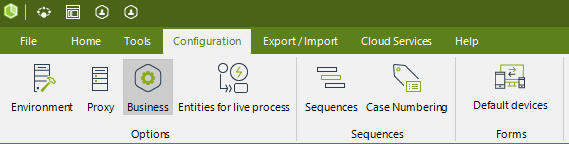
GRUPO |
OPCIÓN DE MENÚ |
DESCRIPCIÓN |
|---|---|---|
Opciones |
Ambiente |
Determina la forma en la cual se configuran correos electrónicos, Scheduler, archivos cargados y opciones de autenticación, entre otras. La Configuración de Ambiente se especifica para cada ambiente de manera individual (Desarrollo, Pruebas y Producción). |
Proxy |
Define el proxy usado para conectar con servicios externos en los tres diferentes ambientes: Desarrollo, Pruebas y Producción. |
|
Negocios |
Define preferencias específicas de negocio tales como localización, plantillas de notificación y otras opciones globales que aplican a todo el proyecto a lo largo de todos los ambientes. Vea mas información acerca de Configuración de Negocio. |
|
Entidades para Procesos en Vivo |
Defina las entidades que pueden ser accedidas desde los Procesos en Vivo (Sólo en la nube). Vea más información sobre entidades para Procesos en Vivo. |
|
Secuencias |
Secuencias |
Permite crear secuencias, las cuales son contadores que se incrementan en un valor definido. Vea mas información acerca de crear numeración de casos personalizada. |
Numeración de Casos |
Personaliza identificadores de caso, los cuales son los números de casos dados por Bizagi en el Portal de Trabajo, para cada instancia de un proceso. Vea mas información acerca de crear numeración de casos personalizada. |
|
Apps |
Editor |
Accede al App Designer. |
Formas |
Dispositivos por defecto |
Establezca los dispositivos predeterminados que se muestran al abrir el editor de formularios. Puede seleccionar tantos como desee, manteniendo al menos uno. Por defecto, los dispositivos seleccionados son: Desktop 1208x800, iPhone X and iPad 11. Para más información sobre esta funcionalidad, seleccione Crear formas para un dispositivo específico. |
Pestaña de Importar/Exportar

GRUPO |
OPCIÓN DE MENÚ |
DESCRIPCIÓN |
|---|---|---|
Deployment |
Exportar |
Selecciona los procesos y subprocesos con sus versiones que serán parte del deployment a los ambientes Pruebas o Producción. |
Microdeployment |
Hace deployment de cambios pequeños y específicos de los procesos. Para mayor información refiérase a Microdeployment. |
|
Exportar |
Compartir procesos |
Exporte sus procesos junto a la metadata relevante para que sean usados en otro proyecto de Bizagi Studio. Para mayor información refiérase a Compartir procesos. |
Importar |
Modelador de procesos |
Agregue un proceso que ya ha sido modelado por medio de Bizagi Modeler. Para mayor información refiérase a Importar un proceso. |
Proceso |
Agregue un proceso de Bizagi Studio desde un archivo btex. Para mayor información refiérase a Compartir procesos. |
|
Process Xchange |
Accede a las plantillas del Process Xchange de Bizagi y a los foros de discusión. |
Pestaña Cloud Services

OPCIÓN DE MENÚ |
SUB OPCIÓN |
DESCRIPCIÓN |
|---|---|---|
Compartir |
Projecto |
Le permite invitar colaboradores a su proyecto via correo electrónico. |
Ambiente |
Ejecutar |
Ejecuta su proyecto en la nube. Este botón abre el Portal de Trabajo. |
Management Console |
Abre una pestaña en el navegador en donde puede acceder a la Management Console. Para más información diríjase a Acceder a la Managament Console. |
Pestaña de Ayuda

OPCIÓN DE MENÚ |
SUB OPCIÓN |
DESCRIPCIÓN |
|---|---|---|
Ayuda |
Guía de usuario |
Muestra esta Guía de Usuario. El documento puede ser descargado a un archivo PDF para acceso sin conexión a la red. |
Soporte |
Accede a los foros de Soporte Online. |
|
Process Xchange |
Accede a las plantillas del Process Xchange de Bizagi y a los foros de discusión. |
|
Comunidad |
Comentarios |
Accede a la página de Comentarios y Preguntas para transmitir comentarios, preguntas, sugerencias e ideas de mejoramiento. |
Compartir |
Enlace que le ayudará a compartir Bizagi con clientes, colegas y amigos. |
|
Acerca de |
Información del último producto |
Información acerca de la versión actual y anteriores de Bizagi. |
Acerca de |
Información acerca de Bizagi Studio y colaboradores. Se muestra en una ventana emergente. |
|
Qué está incluido en esta versión |
Información acerca de las nuevas funcionalidades y mejoras que se implementaron en su version de Bizagi. Se muestra en una ventana emergente. |
Estilo e Idioma

OPCIÓN DE MENÚ |
SUB OPCIÓN |
DESCRIPCIÓN |
|---|---|---|
Control de Ocultar/Mostrar |
- |
Minimiza la Cinta de Opciones. |
Configuraciones |
Idioma |
Altera el idioma de Bizagi Studio entre ingles, español y japonés. Reinicie Bizagi Studio para cambiar el idioma actual. |
Ayuda |
- |
Abre el navegador con la Guía de Usuario del producto. |
Nombre de Host |
- |
Nombre del Host en el que está trabajando, bien sea On premises (Local) o Studio Services (Nube). |
Last Updated 12/3/2024 10:45:50 AM